
Αυτός ο οδηγός πηγαίνει πάνω σε αυτό που πρέπει να γνωρίζετε και να κάνετε πριν να πουλήσετε το Galaxy S8 ή το Galaxy S8 +. Θα σας δείξουμε πώς μπορείτε να δημιουργήσετε αντίγραφα ασφαλείας των δεδομένων σας, να αποθηκεύσετε φωτογραφίες και να επαναφέρετε ή να σκουπίσετε το τηλέφωνό σας πριν να το ξεφορτωθείτε. Βασικά, επιστρέφουμε το Galaxy S8 πίσω στις εργοστασιακές ρυθμίσεις.
Με ένα εκπληκτικό νέο Galaxy S10 ή ισχυρές συσκευές όπως η διαθέσιμη Galaxy Note 9, πολλοί ιδιοκτήτες του Galaxy S8 αναβαθμίζουν. Είτε την πουλάτε είτε την εμπορεύεστε, θα θελήσετε να διαγράψετε τα πάντα.
Τα τηλέφωνά μας έχουν πολλές σημαντικές πληροφορίες που δεν θέλουμε σε λάθος χέρια. Προσωπικά ή όχι. Μην πωλείτε τυχαία το Galaxy S8 σε έναν ξένο, χωρίς να καταργήσετε τον Λογαριασμό σας Google και όλα τα στοιχεία σας. Η επαναφορά του τηλεφώνου σας είναι ευκολότερη από ό, τι νομίζετε. Χρειάζονται μόνο μερικά λεπτά, ακολουθώντας τα παρακάτω βήματα.

Πώς να προετοιμάσετε το γαλαξία σας S8 προς πώληση
- Δημιουργήστε αντίγραφα ασφαλείας των μηνυμάτων, των φωτογραφιών, των βίντεο και πολλά άλλα
- Αποσυνδεθείτε από τον λογαριασμό σας Samsung (αν υπάρχει)
- Αφαιρέστε την κάρτα microSD (αν έχετε)
- Τα εργοστασιακά δεδομένα επαναφέρουν το Galaxy σας S8 (διαγράψτε τα πάντα)
Δημιουργήστε αντίγραφα ασφαλείας του Galaxy S8 και των δεδομένων σας
Το πρώτο πράγμα που θα θελήσετε να κάνετε είναι να δημιουργήσετε αντίγραφα ασφαλείας όλων των πληροφοριών σας. Αν έχετε ήδη το νέο σας τηλέφωνο, αυτή η διαδικασία είναι εξαιρετικά εύκολη. Ειδικά αν έχετε ένα νέο Galaxy, η εφαρμογή SmartSwitch της Samsung κάνει τα πάντα για εσάς. Μεταφέρει κυριολεκτικά τα πάντα από το παλιό τηλέφωνο στη νέα.
- Εφαρμογή Samsung SmartSwitch
- Samsung SmartSwitch PC ή Mac
Ανοίξτε την εφαρμογή Samsung και στα δύο τηλέφωνα, συνδέστε τα δύο με ένα καλώδιο USB όπως φαίνεται στις οδηγίες στην οθόνη και πατήστε το πλήκτρο go. Κάνει τα πάντα για σας και διαρκεί μόνο λίγα λεπτά.
Αν δεν έχετε ακόμα ένα νέο τηλέφωνο, μπορείτε να χρησιμοποιήσετε την έκδοση PC ή Mac για να δημιουργήσετε αντίγραφα ασφαλείας ολόκληρου του τηλεφώνου σας σε έναν υπολογιστή. Με αυτόν τον τρόπο έχετε τα πάντα έτοιμα για αργότερα. Ακόμα και αν χρησιμοποιείτε το Samsung Cloud Backup, σας προτείνω να έχετε ένα φυσικό αντίγραφο σε έναν υπολογιστή.
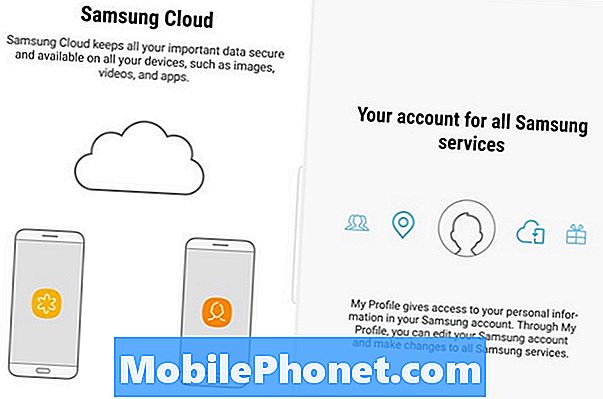
Μπορείτε επίσης να χρησιμοποιήσετε τη λύση Samsung Cloud της εταιρείας για να δημιουργήσετε αντίγραφα ασφαλείας των δεδομένων σας. Για να αποκτήσετε πρόσβαση σε αυτό, μεταβείτε στις συσκευές της συσκευής σας Ρυθμίσεις> Cloud και λογαριασμοί. Επιλέξτε Samsung, όχι Google. Εάν δεν έχετε λογαριασμό Samsung, θα πρέπει να δημιουργήσετε ένα. Το σύννεφο είναι ο ευκολότερος τρόπος, αλλά ίσως δεν είναι ο ασφαλέστερος.
Factory Data Επαναφορά του γαλαξία σας S8 (Erase Everything)
Αφού αποθηκεύσετε όλα τα περιεχόμενά σας προχωρήστε και αφαιρέστε την κάρτα microSD, αποσυνδεθείτε από το λογαριασμό σας στη Samsung και, στη συνέχεια, διαγράψτε το τηλέφωνό σας, ώστε να είναι έτοιμο για το επόμενο άτομο. Παρόμοια με την αναδιαμόρφωση ενός σκληρού δίσκου σε έναν υπολογιστή, μπορείτε να κάνετε "Factory Data Reset" σε κινητά τηλέφωνα Android και είναι πραγματικά εύκολο.
Αυτό το επόμενο βήμα σβήνει τα παντα και το επαναφέρει σε μια κατάσταση εκτός του κουτιού. Βασικά, τον τρόπο που ήταν η μέρα που το πήρατε.
- Κατευθύνομαι προςΡυθμίσεις στο δίσκο εφαρμογών ή πατώντας το κουμπί ρυθμίσεων με γρανάζι στη γραμμή ειδοποιήσεων
- Μετακινηθείτε προς τα κάτω στοΓενική διαχείριση
- ΠατήστεΕπαναφορά
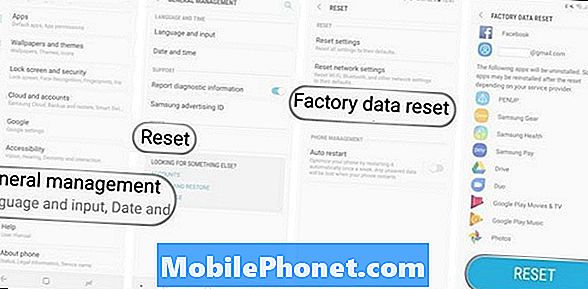
- Τώρα, επιλέξτεΕπαναφορά εργοστασιακών ρυθμίσεων
- Κάντε κύλιση προς τα κάτω στο κάτω μέρος και πατήστεΕπαναφορά (ξανά)
- ΕισάγετεPIN, κωδικό ή μοτίβο να συνεχίσει
Όπως πιθανώς παρατηρήσατε, αυτή η οθόνη σας δίνει μια λίστα με κάθε λογαριασμό, εφαρμογή ή υπηρεσία συνδεδεμένη με το G8 S8 σας. Δεν χρειάζεται να αποσυνδεθείτε από το καθένα, καθώς η επαναφορά κάνει όλη τη δουλειά για εσάς. Μόλις πατήσετε το τελικό μπλε πλήκτρο "Επαναφορά", θα πρέπει να επαληθεύσετε ότι είστε εσείς με μια καρφίτσα ή έναν κωδικό πρόσβασης και είμαστε όλοι τελειωμένοι.
Το τηλέφωνο θα επανεκκινήσει, θα μεταβεί στη λειτουργία συντήρησης και θα σβήσει τα πάντα, και στη συνέχεια θα επανεκκινήσει μέσα σε λίγα λεπτά. Μην ανησυχείτε για τίποτα που βλέπετε στην οθόνη κατά τη διάρκεια αυτής της διαδικασίας. Όταν εκκινεί, θα φανεί όπως ήταν η μέρα που την αγοράσατε. Ζητώντας σας να προσθέσετε ένα λογαριασμό Gmail και να ρυθμίσετε τα πάντα.
Έχετε δημιουργήσει με επιτυχία τις πληροφορίες σας και έχετε διαγράψει με ασφάλεια το G8 S8 σας. Τώρα είναι έτοιμο για τον νέο ιδιοκτήτη. Δεν χρειάζεται να κάνετε τίποτα άλλο.
Πηγαίνετε μπροστά και να το εμπορεύεται ή να το πουλήσετε για να εξοικονομήσετε χρήματα για το φανταχτερό Galaxy S10.


